Smartisan OS 远程协助首次使用教程
1、第一步:确保手机系统在2.5.0或以上版本
1.使用远程协助,需确保使用双方手机已升级到v2.5.0或以上版本。
2.建议:如有条件,在使用远程协助前,拿到长辈的手机提前进行系统升级及一次远程协助连接。

2、第二步:进入应用
在桌面找到远程协助(红色的图标)并进入应用

3、第三步:登录
【求助方】
1.确保手机是联网状态后,进入应用后点击“我要求助”
2.在登录页面输入本机号码,并确保本机号码可接收短信
【帮助方】
1.确保手机是联网状态后,进入应用后点击“帮助别人”
2.在登录页面输入本机号码,并确保本机号码可接收短信

4、第四步:发起帮助及等待帮助
【求助方】
1.首次登录成功后,您可在此页面等待对方发起帮助
2.您也可电话通知对方,通知对方发球帮助
【帮助方】
1.首次登录成功后,您输入需要帮助的手机号码,然后点击“帮助”即。同时您需确保对方已成功登录,且在应用内等待。
2.您还可以从联系人列表中直接选取您需要帮助的联系人。
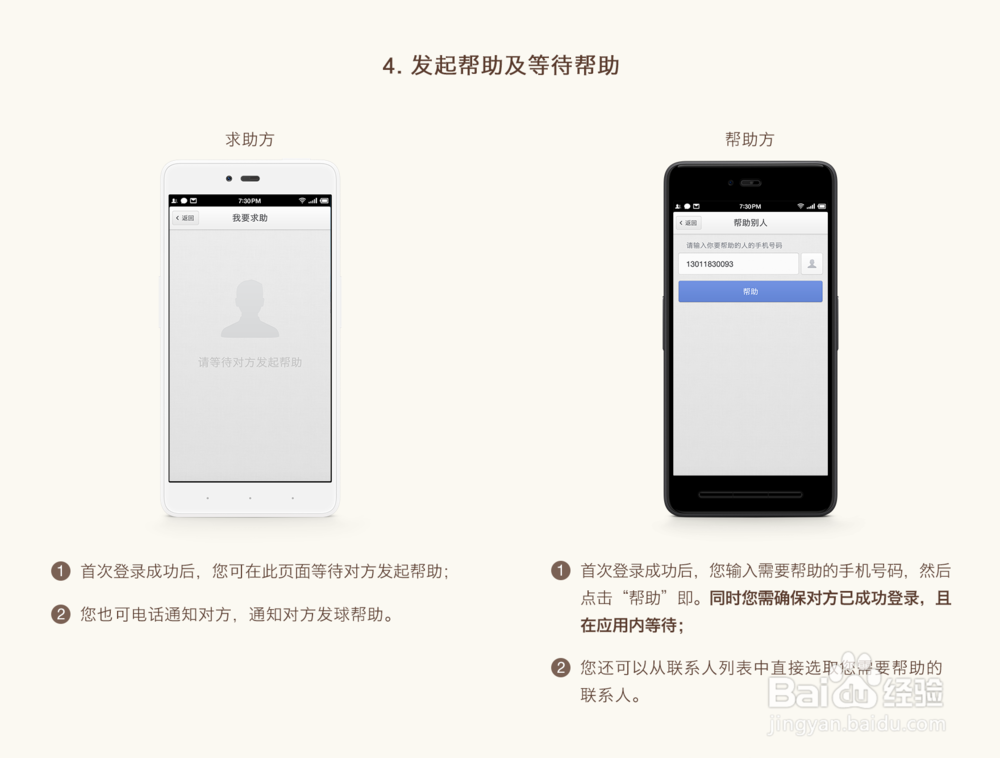
5、第五步:接受帮助
【求助方】
对方发起请求后,您可选择是否接受帮助。
【帮助方】
发起帮助后,您需等待对方接受帮助。

6、第六步:成功连接,进行帮助操作
【求助方】
1.成功连接后,对方可对您手机进行操作。
2.点击左上角的红侧按钮,你可强制中断连接。
【帮助方】
1.成功连接后,您可对对方手机进行操作。
2.点击您屏幕左上角的按钮,可中断连接。
启用辅助功能-涂鸦助手
1.点击屏幕右上方的按钮,选择“启用涂鸦助手”后,你可在屏幕上进行涂画标记。
2.使用完毕后,您需点击右上方按钮,选择“停止涂鸦助手”。


声明:本网站引用、摘录或转载内容仅供网站访问者交流或参考,不代表本站立场,如存在版权或非法内容,请联系站长删除,联系邮箱:site.kefu@qq.com。
阅读量:26
阅读量:188
阅读量:87
阅读量:133
阅读量:141